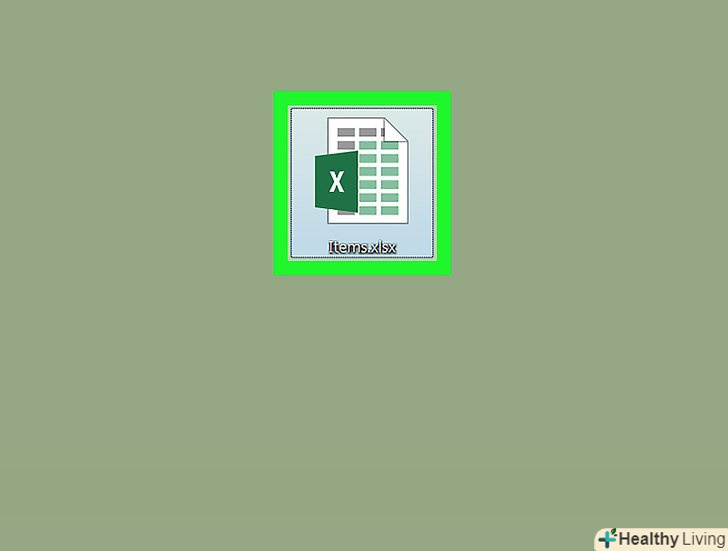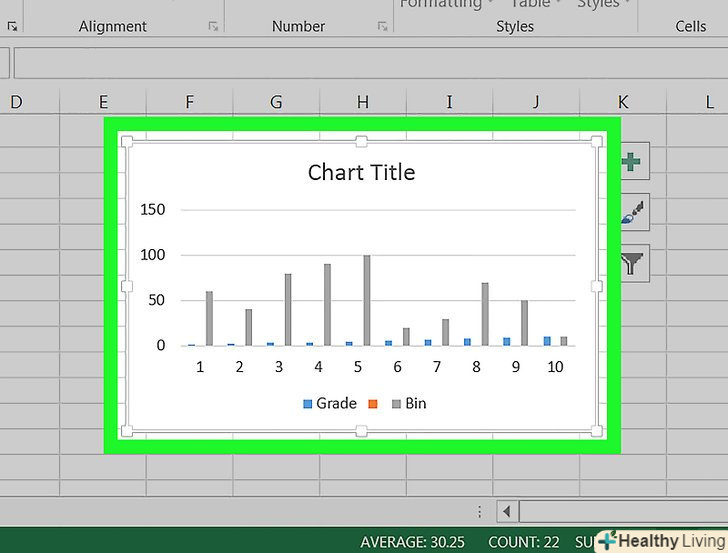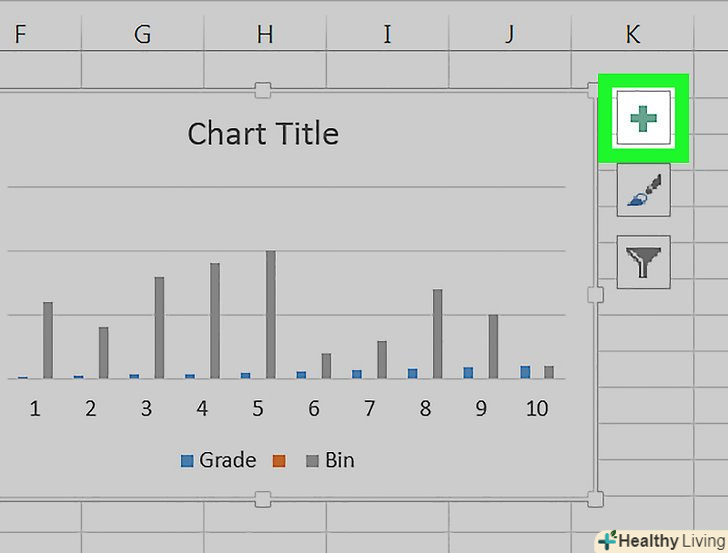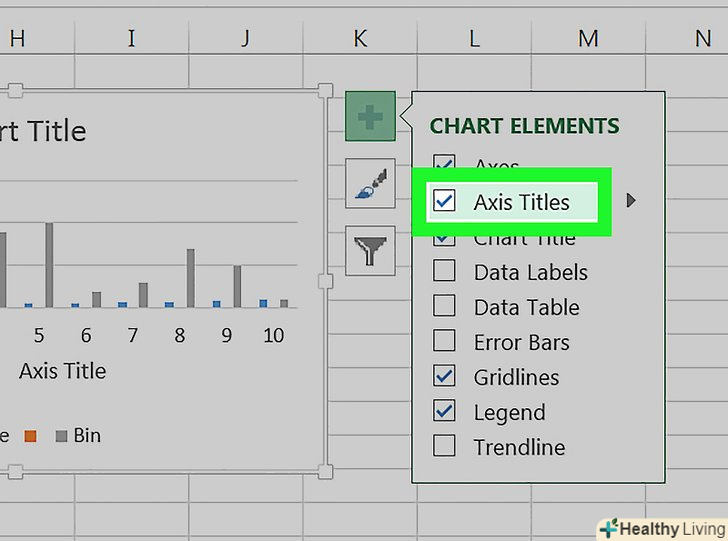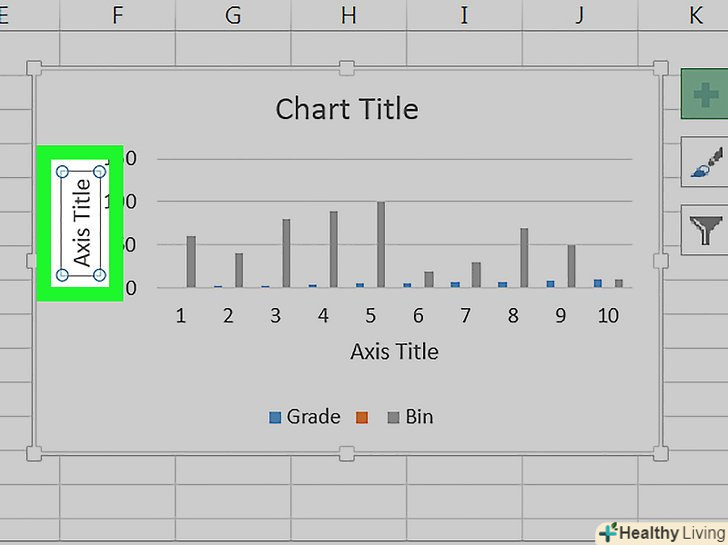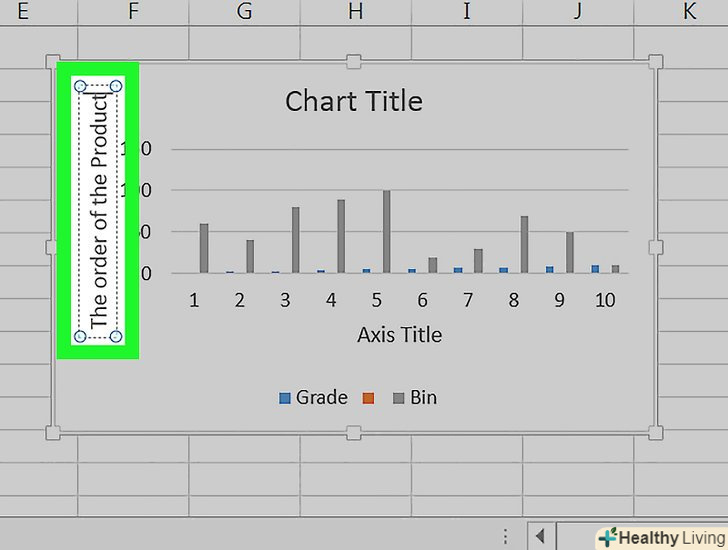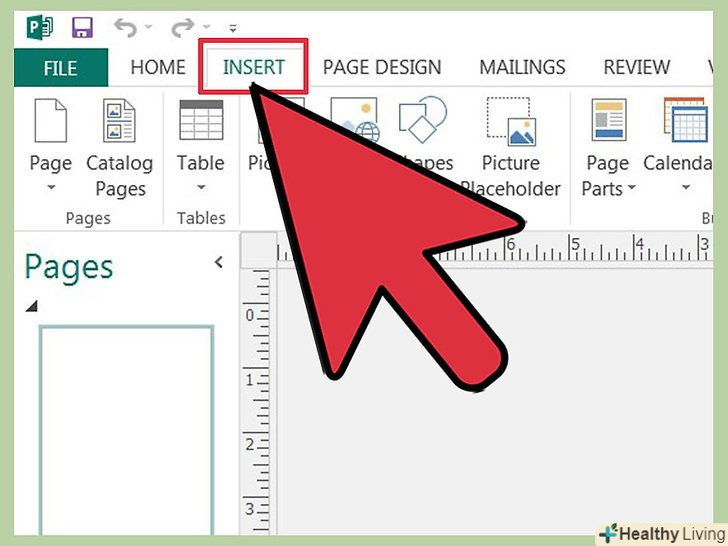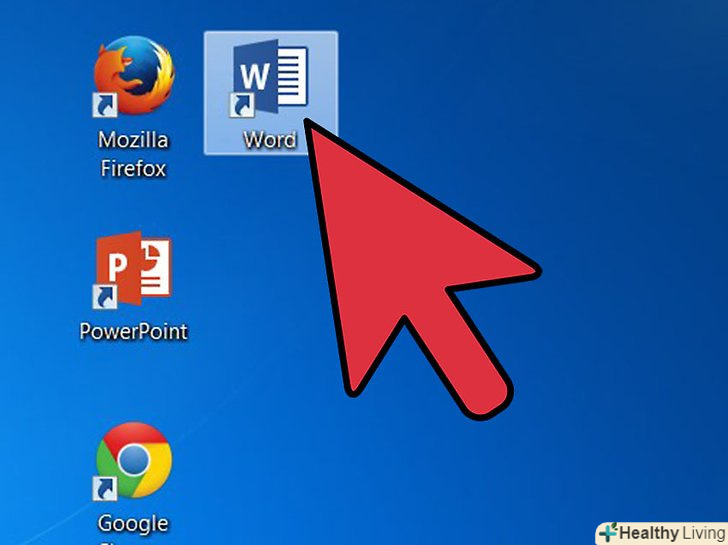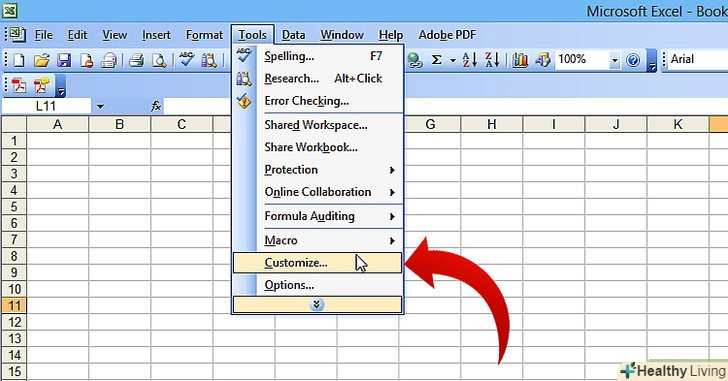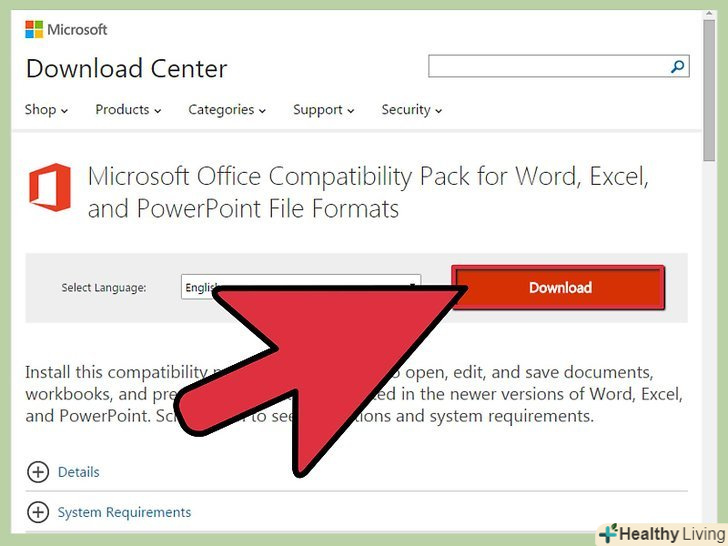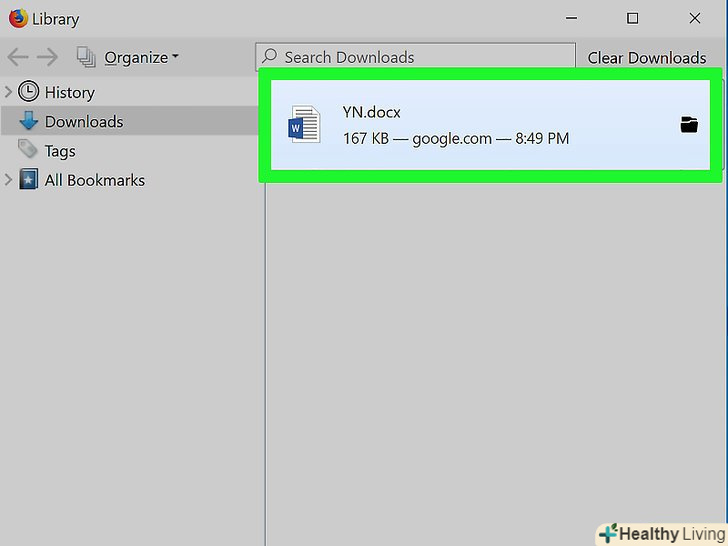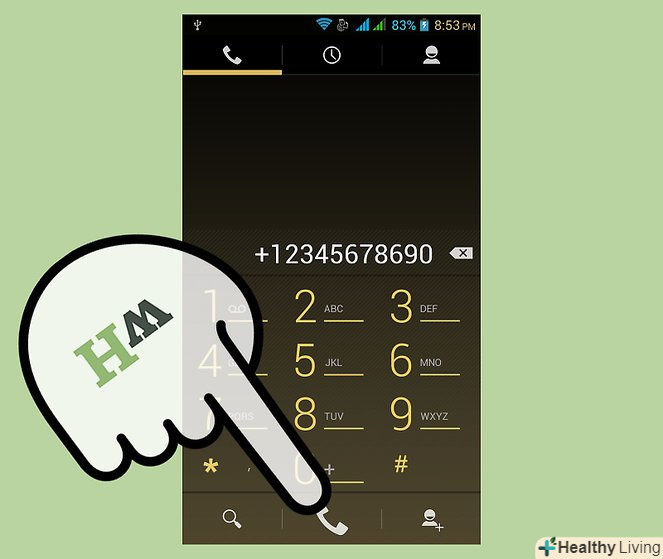З даної статті ви дізнаєтеся, як підписати вертикальну і горизонтальну осі графіка в Microsoft Excel. Це можна зробити в Windows і в Mac OS X.
Кроки
 Відкрийте таблицю Excel.двічі клацніть по таблиці, яка включає графік.
Відкрийте таблицю Excel.двічі клацніть по таблиці, яка включає графік.- Якщо таблиця ще не створена, відкрийте Excel і натисніть "Нова книга", а потімпобудуйте графік.
 Виділіть графік.для цього клацніть по ньому.
Виділіть графік.для цього клацніть по ньому. Клацніть по+. цей значок знаходиться праворуч від верхнього правого кута графіка. Відкриється випадаюче меню.
Клацніть по+. цей значок знаходиться праворуч від верхнього правого кута графіка. Відкриється випадаюче меню. Поставте прапорець у опціїНазва осей. вона знаходиться у верхній частині меню, що випадає. Поруч з вертикальною віссю і під горизонтальною віссю відкриються текстові поля.
Поставте прапорець у опціїНазва осей. вона знаходиться у верхній частині меню, що випадає. Поруч з вертикальною віссю і під горизонтальною віссю відкриються текстові поля.- Якщо біля опції "підписи осей" вже є прапорець, приберіть його, а потім знову поставте, щоб відобразити текстові поля біля осей.
 Клацніть по одному з двох полів "назва осі". Курсор миші переміститься в це поле.
Клацніть по одному з двох полів "назва осі". Курсор миші переміститься в це поле. Введіть назву осі. Виділіть текст "Назва осі", введіть нову назву осі і клацніть по графіку. Назва буде збережено.
Введіть назву осі. Виділіть текст "Назва осі", введіть нову назву осі і клацніть по графіку. Назва буде збережено.- Повторіть описаний процес для іншої осі.
Поради
-
описаний процес можна застосувати до графіків, створених в Microsoft Word, PowerPoint і Outlook.
- Назви осей можна відредагувати в будь-який час; для цього клацніть безпосередньо за назвою, а потім введіть нову назву.
Попередження
- Якщо тип графіка поміняти на такий, у якого немає назв осей (як у кругової діаграми), назви осей зникнуть. Але вони знову з'являться, якщо ви повернетеся до вихідного типу графіка.